オンライン英会話に取り組んでいる・取り組もうと思っているあなた、「動画を録画・録音できればな」と思ったことはありませんか?
 けい
けい
 英会話マナブくん
英会話マナブくん
ただレッスン動画を録画するのに、どんなソフトを使ったらいいのかわかりません。
レッスン動画を録画・録音するのにおすすめな方法はありますか?
 けい
けい
そこでこの記事では、録画・録音ソフトを使用した経験があり、現在「Cambly」というオンライン英会話サービスを使って英会話に取り組んでいる僕が、
オンライン英会話を録画・録音する方法、そもそもオンライン英会話の録画・録音はOKなのか?、オンライン英会話を録画・録音するメリットを紹介します。
あわせて、録画・録音がめんどくさいあなた向けのオンライン英会話も紹介します。
この記事を読めば英会話のレッスン風景を録画・録音する方法がわかり、録画・録音した動画を復習教材にすることで、オンライン英会話の学習効果をUPできます。
英会話のレッスン風景を録画・録音する方法を知りたいあなたはぜひ、読んでみてくださいね!
Contents
英会話のレッスン風景を録画・録音する方法
 けい
けい
英会話レッスン風景を録画・録音する方法は、大きく次の2つに分かれます。
- Skypeを使うタイプ
- Skypeを使わないタイプ
それでは、英会話レッスン風景を録画・録音する方法について、Skypeを使うタイプと使わないタイプにわけて解説します。
方法①:Skypeを使うタイプ
 けい
けい
使い方はとても簡単です。
講師とSkype電話をつなげ、画面右下の+マークにカーソルを合わせます。
カーソルを合わせると録音を開始と表示されるので、クリックします。
録音に必要な作業はこれだけです。めちゃ簡単ですね!
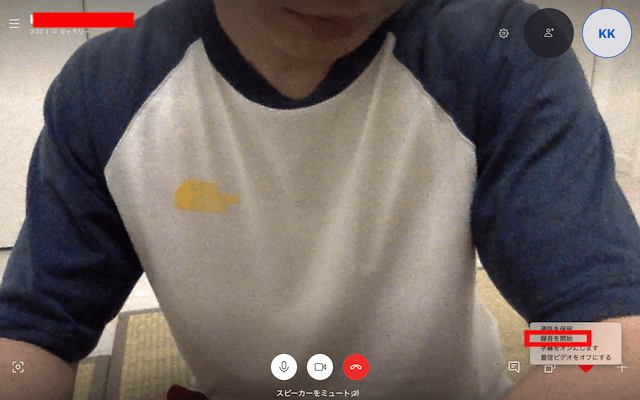
レッスンが終わり録音を終了したいときには、左上の録音を停止を選択します。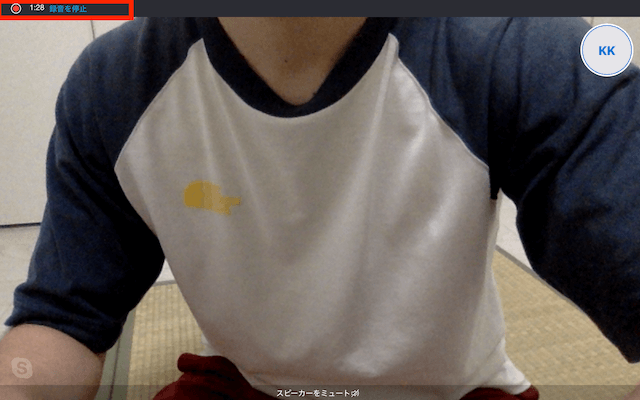
ちなみにあなたがSkypeの録画機能を使っている時、教師の画面には下の写真のように「あなたの名前 is recording the call」という表示が出ています。
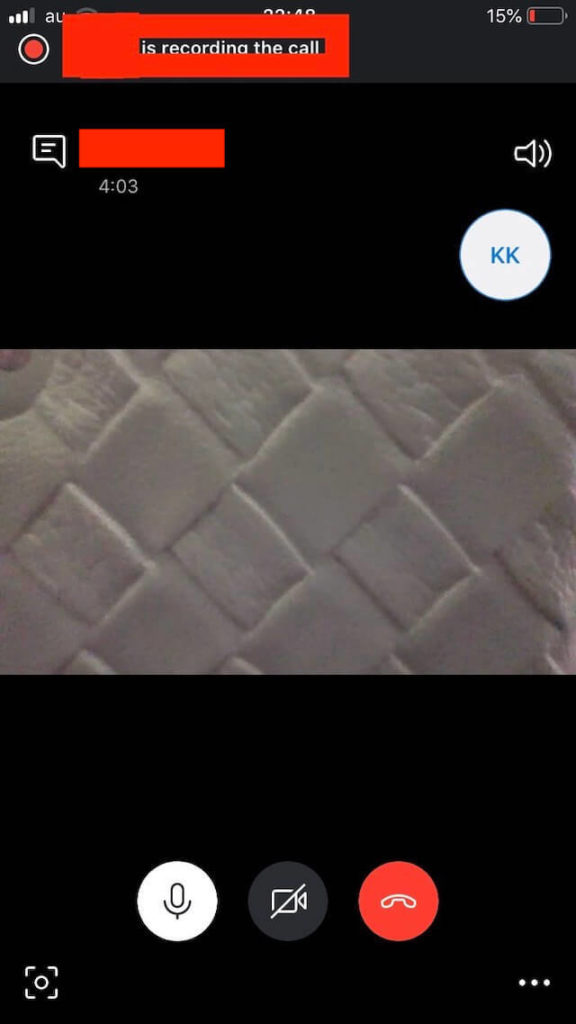
何も言わずにレッスン風景を撮っていると盗撮を疑われる可能性もあるので、録画をするときには教師に次のフレーズを言いましょう。
“I wanna review today’s lesson. Do you mind if I record this lesson?”
(私は今日のレッスンを復習したいです。このレッスン風景を録画しても構いませんか?)
※OKの場合、「No」と答えてきます。
理由は、もともとの英語が「これを録画したら気にしますか」という聞き方であり、「No」と回答することで「いいえ、気にしません」となるからです。
方法②:Skypeを使わないタイプ
 けい
けい
Skypeを使わないタイプのオンライン英会話サービスの場合、MacとWindowsによって若干録画の仕方が異なります。
それではMacとWindowsに分けて、レッスン録画の方法を説明していきます。
Mac:Quick Time Player
 けい
けい
使い方は簡単です。
まず、Quick Time PlayerをPC内のアプリケーションから検索してクリックします。
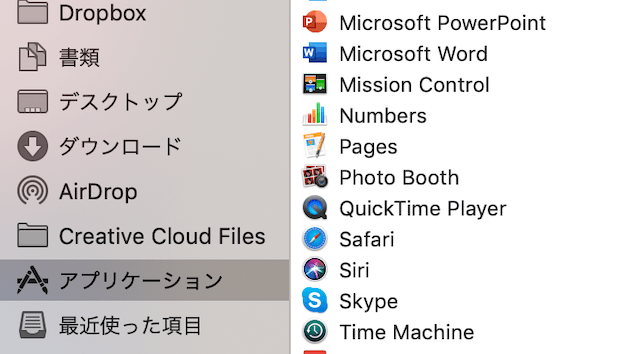
クリックすると画面左上にQuick Time Playerが追加されます。
後はQuick Time Playerの隣りにあるファイルをクリックし、新規画面収録を選択すればOKです。
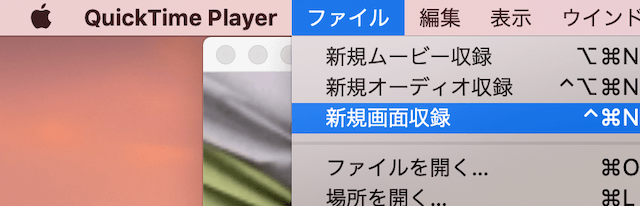
Windows:ゲームバー
 けい
けい
僕はMacユーザーなのでこのゲームバーという機能を使ったことがないのですが、調べてみた感じかなり便利そうです。
ゲームバーについては、こちらの記事が一番参考になりました。
※ゲームバーはwindows10から搭載されている機能です。windows10以下のパソコンを使っている方はBandicamというフリーソフトで代用してください。
Bandicamには有料版がありますが、無料版でも十分お使いいただけるはずです(僕は昔ゲームの動画をとるために無料版を使っていましたが、問題なく使用できました)
 けい
けい
そもそもレッスン風景の録画・録音はOK?
 けい
けい
ただ、先ほど録画方法の説明でも1度触れたとおり、録画する前に許可を取る必要があります(許可をとらないと盗撮になってしまいます)
録画の許可のとり方は、講師にチャットかレッスンの初めに”I wanna review today’s lesson. Do you mind if I record this lesson?”と伝えましょう。
ほとんどの講師が快く録画をOKしてくれるはずです。
「レッスンで毎回講師に録画の許可を求めるのが面倒」というあなたは、同じ講師にレッスンを担当してもらうことをおすすめします。
 けい
けい
レッスン風景を録画・録音するメリット
レッスン風景を録画・録音するメリットは、大きく次の4つです。
 けい
けい
- 聞き逃したところの復習ができる
- 発音チェックができる
- シャドーイングの練習ができる
- 自分の成長を実感できる
それでは、レッスン風景を録画・録音するメリットを1つずつ説明します。
メリット①:聞き逃したところの復習ができる
 けい
けい
英会話初心者の頃は、どうしても講師が言ったことを聞き逃してしまうケースが出てきます。
そんな時にレッスン風景を録画・録音しておけば、レッスン受講後ゆっくり復習ができるんです。
実際に僕も、レッスン中に講師が”vice versa”と言ったのを聞き取れず、レッスン後に録画された動画を見ることで解決できた経験があります。
このように、レッスン風景を録画・録音をしておけば万が一聞き逃したときも安心です。
メリット②:発音チェックができる
 けい
けい
英語の発音って、自分が話している時だと正しく発音できてるかが案外わかりません。
特に、僕のように先生の話についていくのがやっとな方は、自分の発音の正確さまで気が回らない人は多いと思います。
そんな時にレッスン風景を録画しておけば、自分の発音が正しいかを客観的に確かめられるでしょう。
そもそも正しい発音がわからないあなたは、「バンクーバー発音の鬼が日本人のためにまとめたネイティブ発音のコツ33」という本が大変勉強になります。
友達がカナダへワーホリに行く前にこちらの本を使って発音を学習し、「この本のおかげで発音で困ることはなかった。発音はこの1冊完璧にしておけばマジで大丈夫」と絶賛していました。
実際に僕も、発音を勉強するときに使っています↓
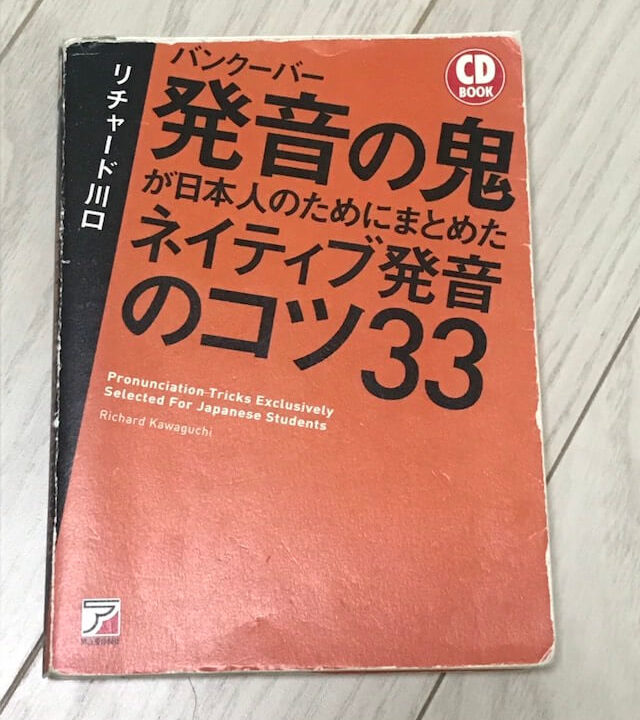
「バンクーバー発音の鬼が日本人のためにまとめたネイティブ発音のコツ33」の筆者は、カナダ・日本両方で育ってきた方で、日英言語を分析し尽くしたバイリンガルの英会話講師です。
- ”r”はたこちゅーの口で”ぅら”と発音する
- “l”は”舌ったらずのらりるれろ”と発音する
今は何のことかわからないかもしれませんが、ぜひ本を手にとって目からウロコの発音法をあなたの目と耳で体験してみてください。
メリット③:シャドーウィングの練習ができる
 けい
けい
シャドーウィングとは、流れてくる英語を耳でキャッチして即座に復唱することを言います。
シャドーウィングは耳で英語を聞き取る&正確に発音する必要があるので、主にリスニング力とスピーキング力を鍛えられるんです。
 けい
けい
また、ネイティブの口癖も染み付いてくる実感があります(Well,Umm…など)
レッスン風景を録画・録音しておくとあなただけのシャドーウィング教材ができあがるので、ぜひ試してみてください。
メリット④:自分の成長を実感できる
 けい
けい
毎回のレッスンを録画することで、過去の自分の英会話力と今の自分の英会話力を比較できます。
2ヶ月前の自分の動画と直近のレッスン動画を見比べてみてください。
必ずとは言えません(実体験あり笑)が、かなりの高確率で会話の流れやスピードがスムーズになっているはずです。
レッスン風景を録画して自分の成長を実感できると、英会話レッスン受講のモチベーションが爆上がりします。
あなたもぜひオンライン英会話の録画機能を使って、4つのメリットを実感してください。
 けい
けい
録画・録音が面倒くさいあなた向けのオンライン英会話
Camblyは数あるオンライン英会話サービスの中で数少ない、自動録画機能がついているオンライン英会話サービスです。
僕が探した中では、録画機能がついているオンライン英会話はCambly以外にvipabcしかありませんでした。
一度録画機能のついているオンライン英会話を体験すると、録画機能がついていないオンライン英会話サービスを利用する気が無くなるほどに便利です。
Camblyを利用すると、このような動画を簡単にダウンロードできるので復習がしやすいです↓
 けい
けい
Camblyについてもっと詳しく知りたいあなたは、こちらの記事が参考になります。
まとめ:オンライン英会話のレッスンは録画・録音して復習を!
オンライン英会話を録画・録音する方法、そもそもオンライン英会話の録画・録音はOKなのか?、オンライン英会話を録画・録音するメリットを解説しました。
あわせて、録画・録音がめんどくさいあなた向けのオンライン英会話も紹介しました。
最後に今回の内容を振り返りましょう。
 けい
けい
- Skypeを使う場合、Skypeの動画撮影機能を使う
- MacならQuick Time Playerを使う
- windows10以降ならゲームバーを使う
- windows10以前ならBandicamを使うと良い
せっかくお金を払ってオンライン英会話を受講するなら、できるだけ早く英会話を習得したいですよね。
今回紹介した方法を使えば、オンライン英会話レッスンの様子を簡単に録画・録音できます。
レッスンの様子を録画・録音して、あなたの英会話の復習に役立ててください!
僕と一緒に英会話学習を頑張っていきましょう!
 けい
けい
レッスンが自動で録画される便利なオンライン英会話Camblyについては、こちらの記事で徹底的に解説しています。長い記事なので気になる部分だけ読んでみてください。



コメントを残す